- 1. Wiederherstellen gelöschter Audiodateien auf einem Android-Handy mit einem Google-Konto
- 2. Wiederherstellen verlorener Audiodateien von Motorola mit FoneLab
- 3. Wiederherstellen verlorener Audiodateien von Motorola vom Computer mit einem USB-Kabel
- 4. Wiederherstellen verlorener Audiodateien von Motorola mit Google Drive
Stellen Sie die verlorenen / gelöschten iPhone-Daten wie Fotos, Kontakte, Videos, Dateien, Anruflisten und weitere Daten von Ihrer SD-Karte oder Ihrem Gerät wieder her.
So stellen Sie gelöschte Audiodaten von Motorola Droid Phones wieder her
 Geschrieben von Boey Wong / 02. Februar 2021, 09:00 Uhr
Geschrieben von Boey Wong / 02. Februar 2021, 09:00 UhrIch habe ein neues Motorola Droid-Telefon gekauft und es für 3-Monate verwendet. Ich habe eine Menge Songs darin gespeichert und einige gelöscht, um Platz für mein Handy zu schaffen. Ich habe versehentlich einen Lieblingssong von meinem Handy entfernt. Kann ich die gelöschten Android-Daten zurückbekommen? Vielen Dank!
Heutzutage besitzt fast jeder ein Smartphone mit Ausnahme des Neugeborenen. Insbesondere die Begeisterung für Android-Handys steigt unter den Studenten.
Sie verwenden diese tragbare Plattform, um eine große Menge an Songs, Musik oder sogar einige MP3-Dateien für das Sprachenlernen zu speichern. Es muss also sehr schmerzhaft sein, wenn diese wertvollen Audiodateien verloren gehen oder gelöscht werden.
Das Motorola Droid ist ein internet- und multimediafähiges Smartphone von Motorola, auf dem das Android-Betriebssystem von Google ausgeführt wird.
Mit FoneLab für Android können Sie verlorene / gelöschte iPhone-Daten wie Fotos, Kontakte, Videos, Dateien, Anruflisten und weitere Daten von Ihrer SD-Karte oder Ihrem Gerät wiederherstellen.
- Stellen Sie Fotos, Videos, Kontakte, WhatsApp und weitere Daten mühelos wieder her.
- Vorschau der Daten vor der Wiederherstellung.
- Android-Telefon- und SD-Kartendaten sind verfügbar.


Führerliste
- 1. Wiederherstellen gelöschter Audiodateien auf einem Android-Handy mit einem Google-Konto
- 2. Wiederherstellen verlorener Audiodateien von Motorola mit FoneLab
- 3. Wiederherstellen verlorener Audiodateien von Motorola vom Computer mit einem USB-Kabel
- 4. Wiederherstellen verlorener Audiodateien von Motorola mit Google Drive
1. Wiederherstellen gelöschter Audiodateien auf einem Android-Handy mit einem Google-Konto
Es besteht kein Zweifel, dass Sie sich in Ihrem Google-Konto in den Einstellungen anmelden und dann die Sicherungs- und Wiederherstellungsfunktion aktivieren können.
Einige Benutzer haben möglicherweise Fragen, ob der Vorgang kompliziert ist oder nicht. Meiner Meinung nach, Sichern und Wiederherstellen von Android-Daten ist der beste Weg, um Ihre Daten zu schützen. Sie müssen darauf achten und sich das folgende Tutorial ansehen.
Schritt 1Offen Einstellungen App auf Ihrem Motorola Droid-Handy.
Schritt 2Einschalten Meine Daten sichern bis Backup-Reset.
Schritt 3Zurück zur Backup-Resetund dann einschalten Automatische Wiederherstellung.
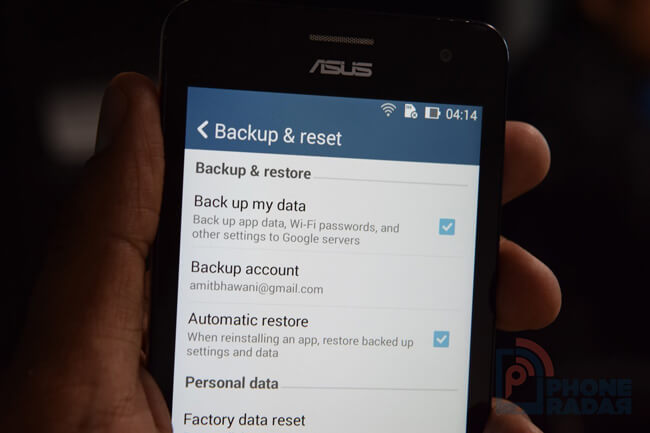
Nach dem Aktivieren der oben genannten Einstellungen werden die Daten automatisch wiederhergestellt, sobald Sie sich in dem von Ihnen verwendeten Google-Konto angemeldet haben Android-Daten sichern.
Was ist zu tun, nachdem die Daten vom Telefon verloren gegangen sind? Kann es wiederhergestellt werden?
Die Antwort ist absolut ja, da die verlorenen Daten noch im Telefon vorhanden sind, aber gerade unsichtbar werden.
2. Wiederherstellen verlorener Audiodateien von Motorola mit FoneLab
Sie können mit der Hilfe von einem geborgen werden Android Data Recovery.
Hier sind die häufigsten Gründe für den Verlust von Daten von Android-Handys, einschließlich Motorola Droid:
- Löschen Sie versehentlich falsche Dateien, Audiodateien, Videos oder das Formatieren des Telefons, ohne es zu bemerken.
- Setzen Sie das Gerät vor dem Erstellen von Sicherungen auf die Werkseinstellungen zurück.
- Die Speicherkarte oder die SD-Karte ist von Viren betroffen oder beschädigt.
- Das Telefon ist mit Wasser beschädigt oder kaputt.
Egal in welchen Schwierigkeiten du bist, FoneLab Android Datenrettung ist die ultimative Lösung für Sie. Dieses Android-Datenwiederherstellungsprogramm bietet die folgenden herausragenden Funktionen:
- Es hat die Fähigkeit zu Stellen Sie alle verlorenen Dateien von Android wieder her Gerät mit Bildern, Musik, Kontakten, Anruflisten, Videos, Audiodateien, APK-Dateien und anderen Dokumenten.
- Die Software kann sowohl den internen Speicher als auch den SD-Kartenspeicher durchsuchen.
- Es ist eine sichere Software, da sie Ihre Originaldatei nicht verändert.
- Es kann Wiederherstellungssitzungen speichern, um zu vermeiden, dass das Gerät erneut gescannt wird.
- Unterstützt alle Android-Modelle, einschließlich Samsung, LG, Sony, Motorola, Google, Huawei und viele mehr.
- Es sind sowohl Mac- als auch Windows-Versionen verfügbar.
Ich möchte Sie daran erinnern, Ihr Telefon nicht zu benutzen, nachdem die Daten verloren gegangen sind. Dies erhöht die Erfolgsrate der Datenwiederherstellung.
Mit FoneLab für Android können Sie verlorene / gelöschte iPhone-Daten wie Fotos, Kontakte, Videos, Dateien, Anruflisten und weitere Daten von Ihrer SD-Karte oder Ihrem Gerät wiederherstellen.
- Stellen Sie Fotos, Videos, Kontakte, WhatsApp und weitere Daten mühelos wieder her.
- Vorschau der Daten vor der Wiederherstellung.
- Android-Telefon- und SD-Kartendaten sind verfügbar.
Schritt 1Laden Sie die FoneLab Android Datenrettung Software auf Ihrem Computer zuerst. Es wird nach erfolgreicher Installation automatisch ausgeführt. Vergewissern Sie sich, dass Ihr Motorola-Telefon noch über 20% Batteriestrom verfügt, und schließen Sie es dann an den Computer an.

Schritt 2Sie müssen das USB-Debugging auf Ihrem Telefon im Voraus aktivieren, damit es vom Programm erkannt werden kann. Wenn Sie nicht wissen, wie es geht Aktivieren USB-Debugging Modus können Sie den Anweisungen auf dem Bildschirm des Programms folgen. Es braucht nur ein paar Fingertipps, um es zu öffnen. Danach klick OK auf deinem Computer.

Schritt 3Sobald die Verbindung hergestellt ist, können Sie verschiedene Dateitypen auswählen. Tick Audio und klicken auf Weiter.

Schritt 4Lassen Sie die Software Ihren Motorola Droid scannen. FoneLab Android Data Recovery muss berechtigt sein, Daten von Ihrem Telefon zu scannen. Tippen Sie also auf Erlauben / gewähren / autorisieren wenn es dich darum bittet. Wenn die Meldungen nicht angezeigt werden, klicken Sie auf Wiederholen auf der Schnittstelle, um es erneut zu versuchen.

Schritt 5Jetzt können Sie eine Vorschau des Scan-Ergebnisses anzeigen. Klicken Audio um die Details anzuzeigen. Wählen Sie die Dateien aus, die Sie wiederherstellen möchten, und klicken Sie auf Entspannung Schaltfläche, um sie auf Ihrem Computer zu speichern.

Das ist der ganze Vorgang, dann können Sie die wiederhergestellten Audiodateien auf Ihrem Motorola-Telefon wiederherstellen, indem Sie es einfach über ein USB-Kabel an den Computer anschließen und ziehen und ablegen.
Wenn du dich wunderst Wie gelöschte Fotos von Android wiederherstellenLesen Sie den Beitrag, um es zu bekommen.
Jemand mag es, Musik auf dem Computer zu speichern, damit es einfach ist, die Songs vom Computer zurückzubekommen.
3. Wiederherstellen verlorener Audiodateien von Motorola vom Computer mit einem USB-Kabel
Das Android-Telefon kann als gemeinsame externe Festplatte verwendet werden, sodass Sie problemlos Daten zwischen Computer und Gerät übertragen können. Was Sie brauchen, sind ein Computer, ein Gerät und ein USB-Kabel.

Führen Sie anschließend die folgenden Schritte aus, um Audio vom Computer auf das Gerät zu übertragen.
Schritt 1Verbinden Sie Ihr Gerät über USB mit dem Computer.
Schritt 2Öffnen Sie den Ordner, in dem die Musik auf dem Gerät gespeichert wird, wenn sie auf Ihrem Computer angezeigt wird.
Schritt 3Öffnen Sie den Ordner, in dem Sie die Musik auf dem Computer gespeichert haben.
Schritt 4Ziehen Sie die gewünschten Daten in den Ordner auf dem Gerät und legen Sie sie dort ab.
Einige Handy-Nutzer möchten Daten über OneDrive, Google Drive und andere Cloud-Dienste speichern, da sie überhaupt keinen Computer verwenden.
Wenn Sie einer von ihnen sind, lesen Sie weiter, um zu erfahren, wie Sie Android-Audiodateien über Google Drive wiederherstellen können.
4. Wiederherstellen verlorener Audiodateien von Motorola mit Google Drive
Google Drive ist ein Datei-Hosting-Dienst, mit dem Nutzer Dokumente nach ihren Bedürfnissen speichern können. Sie können Android-Kontakte wiederherstellen, Word-Datei, Blatt-Datei, Fotos, Videos usw. effektiv mit.
Wie funktioniert es?
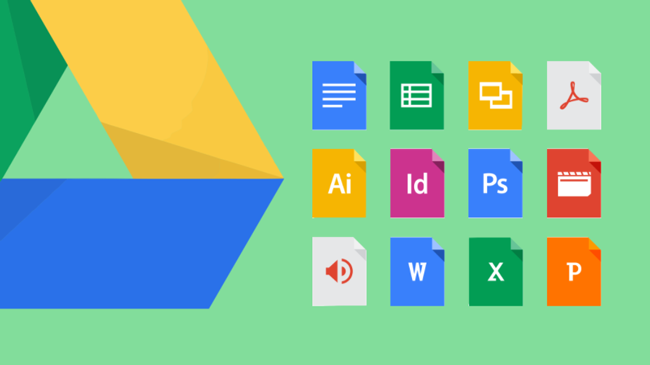
Wir werden den Prozess durchlaufen.
Schritt 1Laden Sie Google Drive auf Ihr Motorola Droid-Handy herunter und installieren Sie es.
Schritt 2Tippen Sie auf, um die App zu starten, und befolgen Sie dann die Anweisungen auf dem Bildschirm, um sich anzumelden oder Ihr Google-Konto zu erstellen.
Schritt 3Tippen Sie auf die Audiodatei, die Sie aus dem Backup wiederherstellen möchten, und speichern Sie sie dann auf Ihrem Android-Telefon.
Es gibt verschiedene Möglichkeiten, Android-Audiodateien wiederherzustellen, aber einige von ihnen erfordern eine Sicherungsdatei, da sie Daten von ihnen zurückholen müssen.
FoneLab ist eine ultimative Lösung, um Android-Daten direkt vom Gerät zu sichern, einschließlich Wiederherstellen von Android-Nachrichten, Anruflisten usw. Sie können jetzt herunterladen und ausprobieren!
Mit FoneLab für Android können Sie verlorene / gelöschte iPhone-Daten wie Fotos, Kontakte, Videos, Dateien, Anruflisten und weitere Daten von Ihrer SD-Karte oder Ihrem Gerät wiederherstellen.
- Stellen Sie Fotos, Videos, Kontakte, WhatsApp und weitere Daten mühelos wieder her.
- Vorschau der Daten vor der Wiederherstellung.
- Android-Telefon- und SD-Kartendaten sind verfügbar.
